Ouvrir Visual Studio Code depuis le client Web pour rechercher ou résoudre les problèmes d’extension
Important
Ce contenu est archivé et n’est pas mis à jour. Pour accéder aux dernières ressources documentaires, voir Nouveautés ou changements dans Business Central. Pour les derniers plans de lancement, voir Plans de lancement pour Dynamics 365, Power Platform et Cloud for Industry.
| Activé(e) pour | Version préliminaire publique | Disponibilité générale |
|---|---|---|
| Administrateurs, créateurs, responsables marketing ou analystes, automatiquement |  10 sept. 2023 10 sept. 2023 |
 2 oct. 2023 2 oct. 2023 |
Valeur commerciale
La nouvelle création d’un espace de travail Visual Studio Code installé localement pour rechercher ou résoudre les problèmes d’un environnement client comprend la création manuelle de l’espace de travail, des projets et des configurations de lancement, ainsi que le téléchargement de symboles. Toutes ces opérations nécessitent des connaissances et prennent beaucoup de temps.
Pour simplifier et accélérer ce processus, une nouvelle option permettant d’ouvrir une instance locale Visual Studio Code pour l’extension et l’environnement actuels est ajoutée au client web, permettant de configurer en un seul clic un projet Visual Studio Code correspondant pour enquête ou résolution des problèmes.
Détails de la fonctionnalité
En tant que développeur ou consultant, vous pouvez ouvrir une nouvelle session de Visual Studio Code depuis le client Web pour un environnement de production ou de bac à sable client spécifique. Deux contextes différents seront pris en charge :
- Ouverture d’une page à partir de l’inspecteur de pages.
- Dépannage de la session en cours à partir de la page Aide et support.
Voici un exemple d’approvisionnement de Visual Studio Code depuis l’inspecteur de pages sur un champ spécifique :
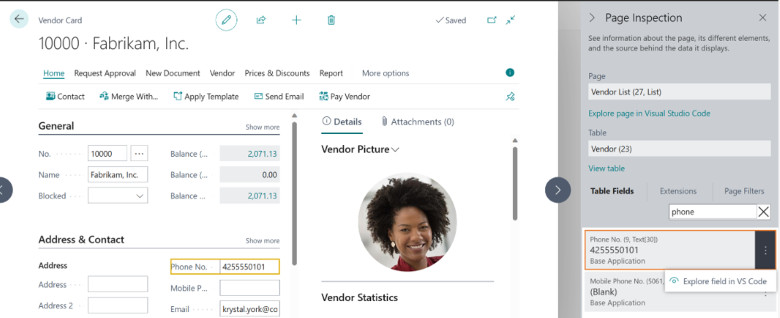
Approvisionnement de Visual Studio Code et attachement à la session en cours à partir de la section Dépannage de la page Aide et assistance :
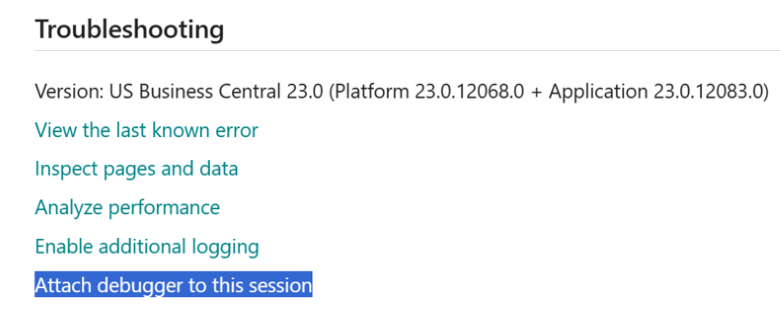
Selon le contexte, Visual Studio Code s’ouvrira pour permettre l’inspection des objets et de la source, et pour autoriser l’attachement en vue du débogage ou du débogage d’instantané et profiler la session cliente web en cours : Quoi qu’il en soit, l’accès au code source est limité par les paramètres du profil d’exposition des ressources pour chaque extension :
- Si Visual Studio Code est déjà ouvert, la dernière session active est utilisée ; sinon, un nouveau Visual Studio Code s’ouvre. Si l’extension du langage AL n’est pas installée, l’utilisateur est invité à l’installer et le processus se termine.
- Un projet est créé ou mis à jour et une configuration de lancement correspondante est créée, selon l’environnement de production ou de bac à sable.
- S’ils sont invoqués pour une page dans l’inspecteur de pages, les symboles de cette page seront téléchargés
- Si l’utilisateur choisit de déboguer, Visual Studio Code se joint au processus client web à partir duquel il a été appelé et attend l’arrêt en cas d’erreur.
Lorsque vous utilisez cette fonctionnalité et choisissez de générer de nouveaux projets, vous devez supprimer les projets de temps à autre pour ne pas accumuler de nombreux projets inutilisés. Une autre option consiste à utiliser la fonctionnalité pour spécifier un nouvel emplacement de projet par défaut, mais vous souhaiterez peut-être également l’utiliser pour de vrais projets.
Donnez-nous votre avis
Aidez-nous à améliorer Dynamics 365 Business Central en proposant des idées et en nous transmettant vos suggestions et commentaires. Consultez le forum à l’adresse https://aka.ms/bcideas.
Voir aussi
Résoudre les problèmes dans Visual Studio Code directement à partir du client Web (documents)